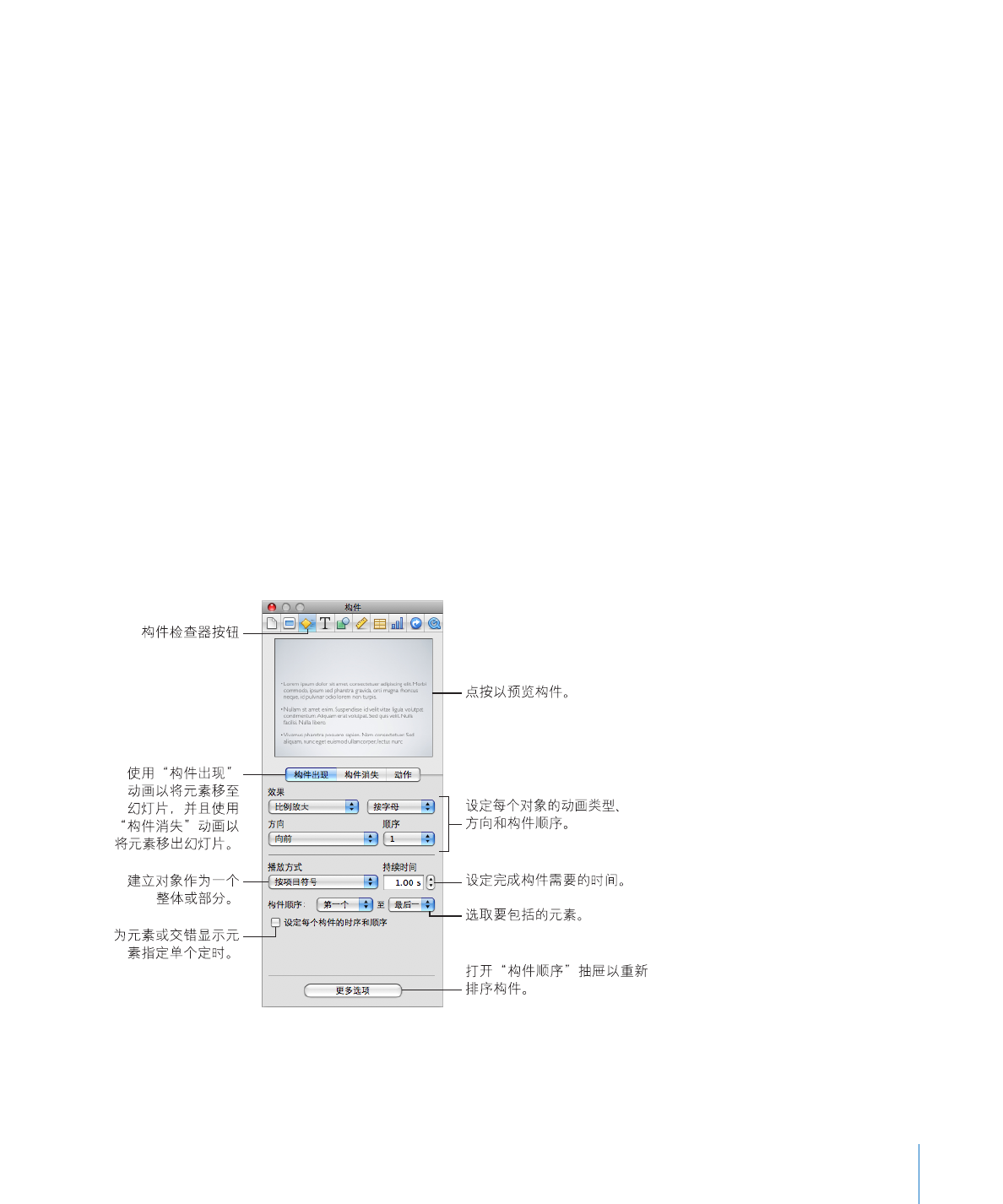
使用构件将对象移到幻灯片上或移出幻灯片
若要将元素移到幻灯片上或移出幻灯片,您可以从完整的幻灯片开始(所有的元素都可看见),然
后为每个要出现或消失的元素定义一个构件。
若要使对象自动移到幻灯片上或移出幻灯片:
1
在幻灯片上,选择要移到幻灯片上或移出幻灯片的对象。
按住
Shift 键点按以选择多个对象。
2
在工具栏中点按“检查器”,然后点按构件检查器按钮。
3
若要使对象移到幻灯片上,请点按“构件出现”。若要使对象离开幻灯片,请点按“构件消失”。
4
从“效果”弹出式菜单中选取一个选项。
如果您使用智能构件来应用效果,则您将在“效果”菜单中看到“使用智能构件”选项。有关更多
信息,请参阅第
110 页“在单个幻灯片上构建一系列图像(智能构件)”。
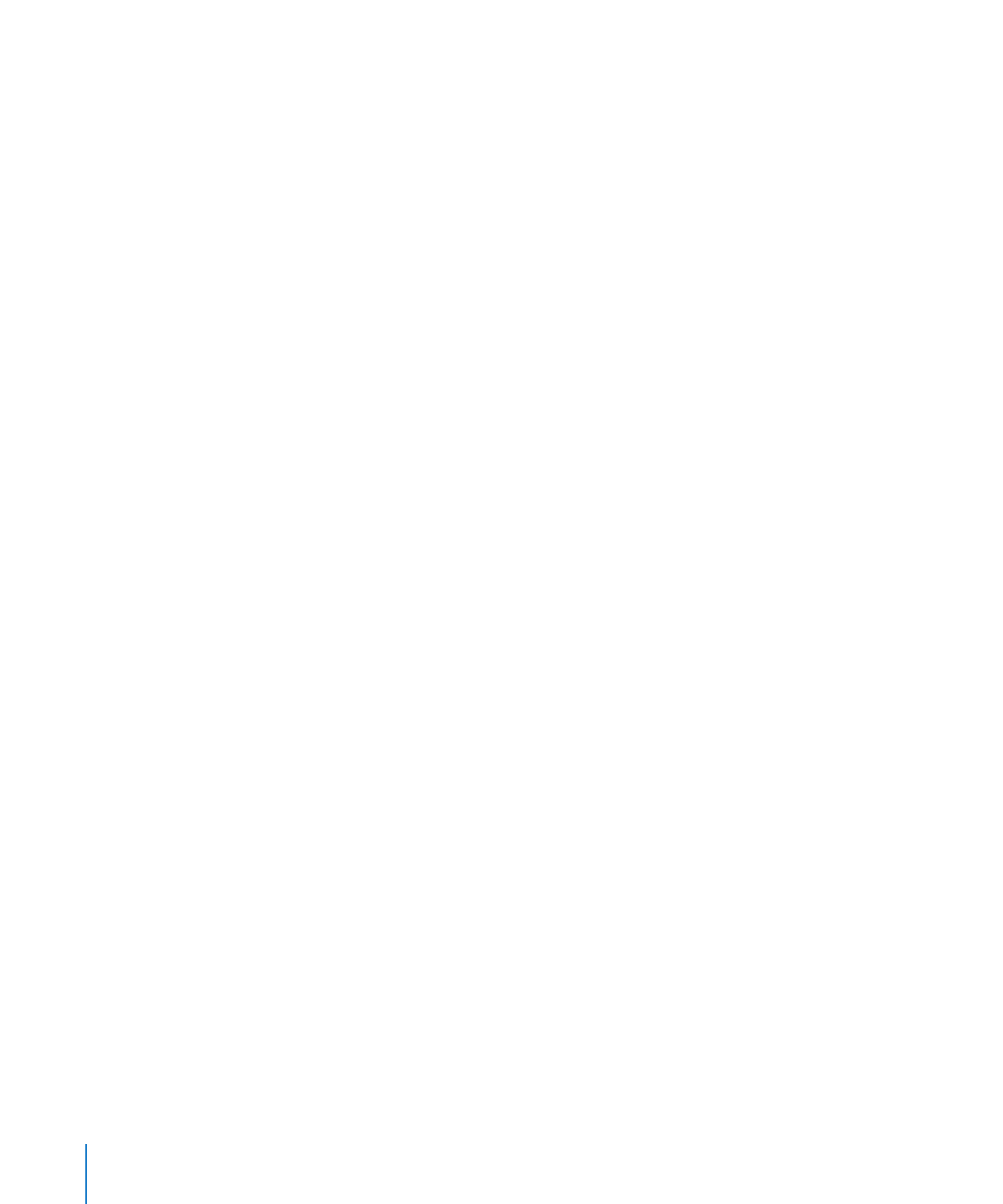
5
若要更改对象进入或离开幻灯片的方向,请从“方向”弹出式菜单中选取一个选项。(并非所有效
果均提供此选项。)
6
若要更改对象是一次全部出现还是逐个出现在幻灯片上,请从“播放方式”弹出式菜单中选取一个
选项。
“播放方式”弹出式菜单中的选项根据选定的对象而更改。例如,适用于表格的选项包括按行或按
列构建;适用于文本的选项包括按段落构建。有关更多信息,请参阅第
114 页“关于使带项目符
号的文本、表格和图表产生动画效果”。
7
若要设定对象(或对象元素)出现或消失所需的持续时间,请在“持续时间”栏中键入一个值(或
点按箭头)。
若要了解如何设定各自的时序、如何更改构件顺序或者如何使单个元素的构件产生动画效果的信
息,请选择“设定每个构件的时序和顺序”。在“构件顺序”抽屉中,选择每个元素并参阅以下
主题:
若要更改构件出现的顺序,请参阅第
Â
112 页“将对象构件重新排序”。
若要指定是自动开始该构件(在指定时间后)还是在点按时开始,请参阅第
Â
113 页“使对象构
件自动化”。
若要分散不同对象元素(例如,表格的行和饼图的扇区)的构件,请参阅第
Â
115 页“混合文
本、表格和图表的构件”。
若要应用动作构件以移动或修改幻灯片上的对象,请参阅第
Â
106 页“关于在幻灯片(动作构
件)上使对象产生动画效果”中的主题。
8
若要防止构建某些对象元素,请从“构件顺序”弹出式菜单中选取除“第一个”和“最后一个”之
外的选项。
若要查看构件,请在构件检查器中点按该图像或在工具栏中点按“播放”。您还可以通过在“构件
顺序”抽屉中点按单个元素的构件来进行查看。
如果您将定义了构件的对象成组或者取消成组,则构件效果会被移除。
您可以在母版幻灯片上创建对象构件,这样构件效果就可以出现在使用该母版幻灯片创建的每张幻
灯片上。有关说明,请参阅第
212 页“定义默认过渡”。